Jeśli próbowaliśmy instalować inne oprogramowanie w naszym telefonie, schodzić do niższej wersji Androida lub modyfikować system na różne sposoby, to może się zdarzyć, że nasz Samsung Galaxy S4 lub S5 wpadnie w tzw. bootloopa. Bootloop to potoczna nazwa problemu, który polega na tym, że telefon nie chce się uruchomić i "zapętla" się na logo Samsunga, ciągle restartując. Jak to naprawić?

Na szczęście nie jest to problem, który sprawiałby, że nasz telefon jest nie do naprawienia. Oznacza to tylko tyle, że system w telefonie nie może się uruchomić, nasze urządzenie jednak najprawdopodobniej jest w pełni sprawne. Jeśli mamy możliwość wejścia do trybu Recovery, to często rozwiązaniem problemu jest skorzystanie z funkcji przywracania ustawień fabrycznych. Może się jednak zdarzyć, że nie możemy wejść do trybu Recovery - wtedy konieczne jest przeinstalowanie oryginalnego oprogramowania za pomocą programu Odin. Obydwie metody wiążą się z usunięciem wszystkich danych z telefonu.
Sposób 1: Przywróć ustawienia fabryczne za pomocą trybu recovery
Jeśli nadal mamy możliwość uruchomienia trybu Recovery, to możemy najpierw spróbować przywrócić go do ustawień fabrycznych - opcja ta NIE usuwa naszego oprogramowania oraz NIE przywraca starszej wersji Androida. Skasowane zostaną wszystkie dane oraz pliki tymczasowe, a także przywrócone zostaną podstawowe ustawienia systemu.
1. Wyłącz całkowicie swój telefon, najlepiej poprzez wyjęcie baterii na kilkanaście sekund.
2. Włóż baterię ponownie do telefonu, ale nie uruchamiaj go jeszcze w tradycyjny sposób.
3. Włącz telefon poprzez wciśnięcie i przytrzymanie kombinacji klawiszy: Power (Zasilanie) + Home (przycisk domowy pod ekranem) + Volume Up (przycisk zwiększania głośności).
4. Trzymaj przyciski tak długo, aż na wyświetlaczu pojawi się główny ekran trybu Recovery. Wtedy możesz puścić przyciski.
Po trybie Recovery poruszamy się za pomocą przycisków głośności (w górę / w dół), natomiast przyciskiem "Home" potwierdzamy wybranie podświetlonej opcji. Jeżeli w telefonie mieliśmy zainstalowane inne recovery (np. TWRP), to sposób sterowania może być inny (np. za pomocą dotyku).
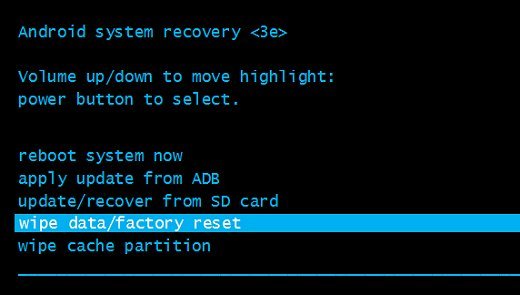
5. Zaznacz opcję "Wipe data / factory reset" i potwierdź jej wybranie. Gdy system zapyta, czy na pewno chcemy usunąć wszystkie dane i przywrócić ustawienia fabryczne, to potwierdzamy wybór. W przypadku TWRP Recovery może być konieczne przesunięcie palcem po polu "Swipe".
Wszystkie dane z pamięci wewnętrznej telefonu zostaną usunięte, a ustawienia przywrócone do wartości domyślnych. Teraz w trybie Recovery wybieramy opcję "Reboot system now" - smartfon powinien się teraz poprawnie uruchomić, bez zawieszania na logo Samsunga.
Sposób 2: Pobierz oryginalne oprogramowanie i przeinstaluj je od zera
W tym wypadku konieczne będzie podłączenie telefonu do komputera kablem USB, pobranie oficjalnego oprogramowania dla naszego konkretnego modelu urządzenia i przeinstalowanie oprogramowania za pomocą Odin.
- Pobranie oprogramowania
Najpierw musimy pobrać oprogramowanie dla naszego Galaxy S4 lub S5. Dobrze jest upewnić się, jaki dokładnie model urządzenia posiadamy. Przykładowo, Galaxy S4 występuje w modelu GT-I9500 oraz GT-I9505 - wersje te różnią się zastosowanym procesorem, więc musimy mieć odpowiednie oprogramowanie. W przypadku Galaxy S5 najpopularniejszym w Polsce modelem jest SM-G900F, ale jeśli telefon sprowadzaliśmy z innego kraju, to możemy mieć inny model.
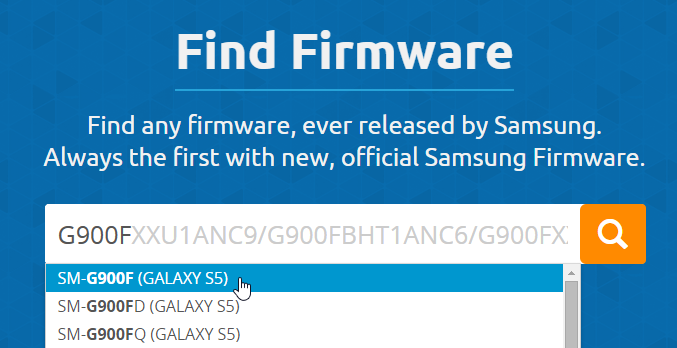
Pobierz oprogramowanie ze strony SamMobile
Oficjalne oprogramowanie dla wszystkich Samsungów jest zawsze dostępne w serwisie SamMobile. Wystarczy wybrać odpowiedni model urządzenia, a także wybrać nasz "branding" (Orange, T-Mobile, Play itp.). Nic nie stoi na przeszkodzie, aby pobrać oprogramowanie z innej sieci - różnią się one tylko zestawem dodatkowego oprogramowania.
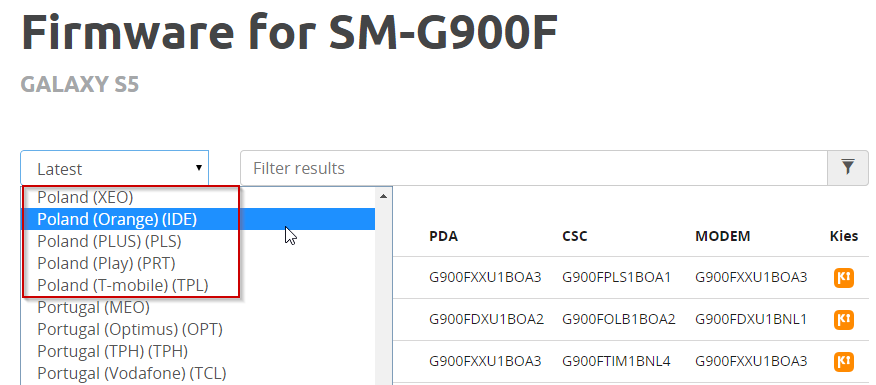
Wersję oprogramowania możemy wybrać taką, jaka nam odpowiada, aczkolwiek zalecamy pobranie takiej samej wersji Androida, jaką mieliśmy przed wystąpieniem problemu (KitKat lub Lollipop). Do pobrania oprogramowania z SamMobile konieczne jest założenie darmowego konta - aby pobrać plik za darmo, klikamy "Regular download".
- Zainstalowanie oprogramowania
Ściągnięte oprogramowanie jest spakowane w archiwum ZIP lub RAR. Musimy je rozpakować w dowolne miejsce. Gdy już mamy rozpakowane oprogramowanie, to pora teraz je zainstalować. W tym celu pobieramy z poniższego linku program Odin na nasz komputer.
Rozpakowujemy program Odin w dowolne miejsce, a następnie go uruchamiamy. W oknie Odin klikamy z prawej strony w przycisk "AP" i wskazujemy wypakowany wcześniej plik z oprogramowaniem dla naszego smartfona. Pobrane oprogramowanie powinno mieć rozszerzenie *.tar.md5.
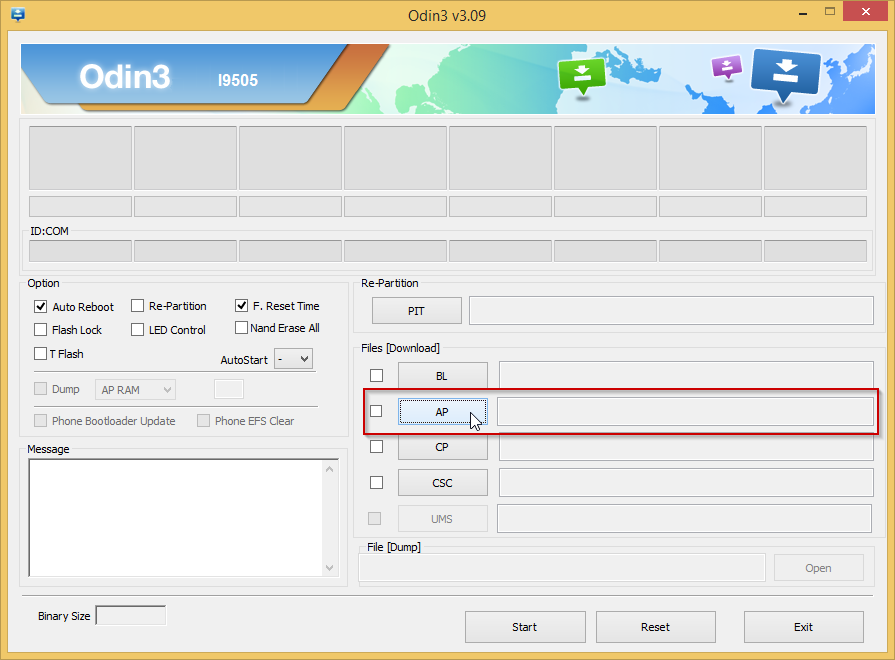
Pozostałych ustawień nie zmieniamy - wszystkie opcje powinny być zaznaczone tak, jak program sam to zasugerował. Jedyną opcją, na którą zwracamy uwagę, jest "Re-Partition", która znajduje się po lewej stronie w sekcji "Option". Upewniamy się tylko, że ta opcja NIE JEST zaznaczona. Jeśli opcja jest zaznaczona, to należy ją ODZNACZYĆ.
Upewniamy się, że nasz telefon jest wyłączony (możemy na chwilę wyciągnąć baterię i włożyć ją ponownie). Teraz musimy go włączyć w trybie Download Mode. Aby to zrobić, uruchamiamy go poprzez wciśnięcie kombinacji przycisków Power (Zasilanie) + Home (przycisk domowy pod ekranem) + Volume Down (przycisk zmniejszania głośności). Przytrzymujemy przyciski, aż na ekranie pojawi się komunikat "Warning! A custom OS can cause critical problems...".
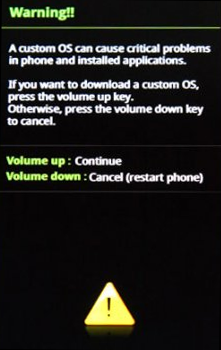
Wciskamy przycisk "Volume Up" (zwiększanie głośności), aby kontynuować uruchomienie trybu Download Mode.
Na ekranie wyświetli się zielony komunikat "Downloading...". Teraz należy podłączyć kabel USB do telefonu - w oknie programu Odin powinna wyświetlić się wiadomość z komunikatem "Added". Oznacza to, że telefon poprawnie połączyć się z Odinem i możemy przejść do instalacji.
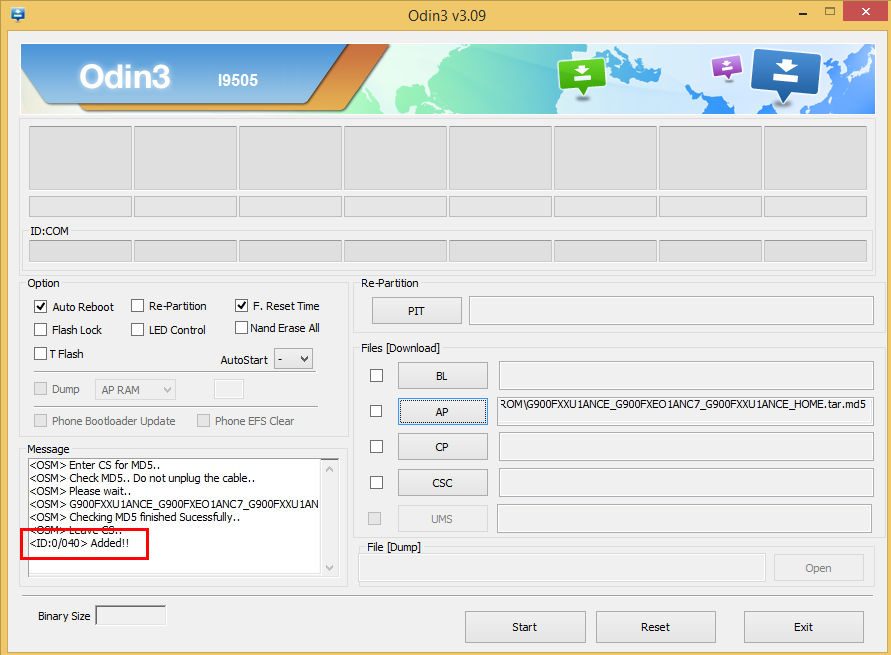
Teraz wystarczy już tylko wcisnąć w programie Odin przycisk Start, aby rozpocząć wgrywanie oprogramowania. Musimy uzbroić się w cierpliwość. Po wszystkim telefon zostanie automatycznie zrestartowany i uruchomi się czysty system, gotowy do konfiguracji konta Google i innych. Jeśli po wgraniu nowego oprogramowania telefon nadal zawiesza się na logo Samsunga, to należy spróbować jeszcze raz pierwszego sposobu.
